Запросите разрешение от Администраторы
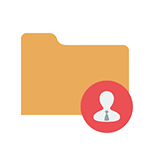 Если при попытке переместить, переименовать или удалить папку или файл, вы видите сообщение о том, что необходимо разрешение на выполнение этой операции, «Запросите разрешение от Администраторы на изменение этого файла или папки» (несмотря на то, что вы и так являетесь администратором на компьютере), то ниже — пошаговая инструкция, в которой показано, как запросить это разрешение на удаление папки или выполнение других необходимых действий над элементом файловой системы.
Если при попытке переместить, переименовать или удалить папку или файл, вы видите сообщение о том, что необходимо разрешение на выполнение этой операции, «Запросите разрешение от Администраторы на изменение этого файла или папки» (несмотря на то, что вы и так являетесь администратором на компьютере), то ниже — пошаговая инструкция, в которой показано, как запросить это разрешение на удаление папки или выполнение других необходимых действий над элементом файловой системы.
Заранее предупрежу, что во многих случаях, ошибка доступа к файлу или папке с необходимостью запросить разрешение от «Администраторы», связана с тем, что вы пытаетесь удалить какой-то важный элемент системы. Так что будьте внимательны и осторожны. Руководство подойдет для всех последних версий ОС — Windows 7, 8.1 и Windows 10.
Как запросить разрешение администратора на удаление папки или файла

На самом деле, запрашивать какое-либо разрешение, чтобы изменить или удалить папку нам не потребуется: вместо этого мы сделаем так, чтобы пользователь «стал главным и решал, что ему делать» с указанной папкой.
Это выполняется в два шага — первый: стать владельцем папки или файла и второй —предоставить себе необходимые права доступа (полные).
Примечание: в конце статьи имеется видео инструкция о том, что делать, если для удаления папки требуется запросить разрешение от «Администраторы» (на случай, если из текста что-то останется не ясным).
Изменение владельца
Кликните правой кнопкой мыши по проблемной папки или файлу, выберите пункт «Свойства», а затем перейдите на вкладку «Безопасность». В этой вкладке нажмите кнопку «Дополнительно».

Обратите внимание на пункт «Владелец» в дополнительных параметрах безопасности папки, там будет указано «Администраторы». Нажмите кнопку «Изменить».

В следующем окне (Выбор Пользователь или Группа) нажмите кнопку «Дополнительно».

После этого, в появившемся окне нажмите кнопку «Поиск», а затем найдите и выделите в результатах поиска своего пользователя и нажмите «Ок». В следующем окне также достаточно нажать «Ок».

Если вы изменяете владельца папки, а не отдельного файла, то логичным будет также отметить пункт «Заменить владельца подконтейнеров и объектов» (меняет владельца вложенных папок и файлов).

Нажмите «Ок».
Установка разрешений для пользователя
Итак, мы стали владельцем, но, вероятнее всего, удалить его пока так и нельзя: нам не хватает разрешений. Вновь зайдите в «Свойства» — «Безопасность» папки и нажмите кнопку «Дополнительно».

Обратите внимание, есть ли в списке «Элементы разрешений» ваш пользователь:
- Если нет — нажимаем кнопку «Добавить» ниже. В поле субъект нажимаем «Выберите субъект» и через «Дополнительно» — «Поиск» (как и когда меняли владельца) находим своего пользователя. Устанавливаем для него «Полный доступ». Также следует отметить пункт «Заменить все записи разрешений дочернего объекта» внизу окна «Дополнительные параметры безопасности». Применяем все сделанные настройки.

- Если есть — выбираем пользователя, нажимаем кнопку «Изменить» и устанавливаем полные права доступа. Отмечаем пункт «Заменить все записи разрешений дочернего объекта». Применяем настройки.
После этого при удалении папки сообщение о том, что отказано в доступе и требуется запросить разрешение от Администраторы появиться не должно, равно как и при других действиях с элементом.
Видео инструкция
Ну и обещанная видео инструкция о том, что делать, если при удалении файла или папки Windows пишет, что отказано в доступе и требуется запросить разрешение от Администраторов.
Надеюсь, представленная информация помогла вам. Если же это не так, буду рад ответить на ваши вопросы.
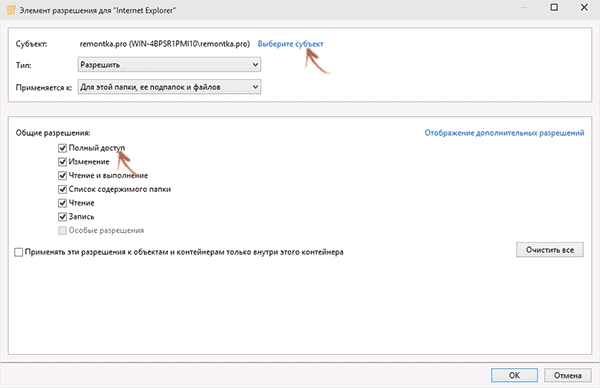
сергей
спасибо за ваши уроки. вопрос: после переустановки вин 7 несколько раз на диске зарезирвированном системой осталось мало места — как удалить лишнее чтобы можно было переустанавливать снова.
Ответить
Dmitry
Здравствуйте. Диск «Зарезервировано системой» — он и должен быть почти полностью занятым, так как не служит для того, чтобы вы на него что-то сохраняли. И он даже виден вам не должен быть вообще-то. Подробнее от этом: https://remontka.pro/disk-zarezervirovano-sistemoi/
Ответить
Евгений
А у меня не получилось изменить владельца. Пишет: отказано в доступе
Ответить
Olga
Спасибо большое! Статья очень помогла!
Ответить
Сергей
Спасибо за статью, пол дня провозился с папкой
Ответить
Владимир
Та же проблема, что и у Евгения. Пишет отказано в доступе
Ответить
Виталий
Когда я поставил галочку и нажал «ок» мне написало «ошибка к применению параметров безопасности к (папка)»
Отказано в доступе, что делать?
Ответить
Денис
Спасибо огромное за статью! парился до этого два дня, а с вашей статьей справился с папкой за пару минут
Ответить
Евгений
Я все выполнил как на видео но не удается изменить её. при изменении пользователя папки (eset nod 32) не дает доступа пишет «Не удалось выполнить перечисление контейнеров в объекте»
Ответить
Dmitry
А вы пробуете удалить его? Найдите в Интернете, как удалить eset nod32 полностью.
Ответить
Lexx
Как теперь назад вернуть?
Ответить
Dmitry
Проделать в обратном порядке, убрать права, вернуть владельца.
Ответить
тимур
Спс работает
Ответить
Антон
Изменил. Теперь пишет «Запросите разрешение от на изменение этой папки»
Ответить
Вадик
Спасибо, помог!
Ответить
Dew
Спасибо БОЛЬШОЕ! Вообще новый виндоус это капец! Но благодаря вам я смог все настроить! Спасибо!
Ответить
Евгений
Используя Ваши рекомендации так и не смог переименовать файл:
C:\WINDOWS\ System32\ drivers\ etc\ hosts, чтобы внести изменения. Как прикрепить видеофайл, на котором видна вся последовательность моих действий? У меня Windows 8.1.
С уважением, Евгений.
Ответить
Dmitry
Здравствуйте. Его не нужно переименовывать по идее. Запускаете блокнот от имени администратора (это важно), в нем выбираете файл-открыть, внизу, где тип файла, ставите «все файлы» и открывате файл hosts. После внесения изменений нажимаете сохранить.
Ответить
женя
Спасибо!
Ответить
Алексей
А как группу пользователей самому создать?
Ответить
Dmitry
windows.microsoft.com/ru-ru/windows/user-groups
Ответить
Адилет
Вообще ничего не получился сколько пытался сколько искал в виндовс 7 нету тех закладок которые вы привели в примерах там все по друглму разве что 1я картинка похожа и все уже устал заново все делать боже мой
Ответить
Dmitry
У меня есть еще одна статья на такую же тему — Запросите разрешение от TrustedInstaller (в поиск вбейте). Может, там понятнее получилось у меня, раз тут сложности.
Ответить
Дмитрий
Спасибо! Все очень доходчиво.
Ответить
Роман
Не знаю, правильно ли я делаю, но:
1. Переименовать из .dll в любую (.mp3 например).
2. Переместить файл в нужную папку.
3. Переименовать обратно в .dll.
Два раза такую проблему встречал, и 2 раза она так и решалась.
Ответить
алекс
спасибо!
Ответить
юрий
а как получить разрешение на удалении папки от системы? пробовал по вашему пути, но в конце выдает ошибка при применении параметров безопасности
Ответить
Dmitry
В статье как раз о том, как это сделать. А вот если не получается… Что за папка, если не секрет?
Ответить
Андрей
Огромное спасибо за статью! заархивировал фотографии, слетела винда, переустановил, потерял доступ к файлам (ни скопировать, ни открыть, ни удалить). все сделал по вашей инструкции и наконец получил доступ к файлам… еще раз ОГРОМНЕЙШЕЕ СПАСИБО!!! обязательно сделаю закладочку вашего сайта на всякий пожарный
Ответить
Светлана
А у меня указано — «не удалось отобразить текущего владельца». И кто владелец моей папки?
Как мог оказаться в моей папке, в которую я сохраняла видео, какой-то важный элемент системы? это произошло после установки обновлений Windows
Ответить
Dmitry
А что это за папка? Вы ее сами создавали или была системная? Кто-то не мог вас сделать не администратором, а обычным пользователем на компьютере?
Ответить
Наталья Теплова 38
Дмитрий, хотела одну папку переместить в другое место, сделала все, как написано, изменяла права и т.д. Но так и не получилось ничего. Все спрашивает права администратора. Что еще можно сделать??
Ответить
Dmitry
Я так понимаю у вас может не быть прав на помещение в ту папку, куда вы хотите переместить… но не уверен. Точно не скажу. Опишите подробнее, что и куда перемещается и что пишет.
Ответить
Иван
У меня права администратор и бывает комп мне эту пишет, что я чего-то не могу . Удаляю через безопасный режим, а нет- так винду удаляю.
Ответить
Фил
«не удалось выполнить перечисление объектов в контейнере, отказано в доступе» при нажатии «ок» в дополнительных параметрах безопасности, и так для всех нескольких сотен файлов в папке, подскажите действия.
Ответить
Denis
Спасибо, я это знал, но забыл, прочёл — вспомнил — удалил ненужные файлы
Всё хорошо, все молодцы
Ответить
Sergyy
не могу удалить папку, т.к. подпапка не удаляется. Пишет: C:\…\…\My Library\Uninstallers Не удалось отобразить текущего владельца.
А при нажатии «Изменить» пишет: У вас нет разрешения на просмотр или изменение текущих разрешений для этого объекта
Ответить
Dmitry
Попробуйте вот это: https://remontka.pro/take-ownership-windows/
Ответить
Денис
Здравствуйте, не могу получить доступ к папке, требует права админа, хотя я и есть админ, делаю все как вы описали, но доходя до пункта установка разрешений пользователя не могу в разрешениях добавить себя, пункт добавить выделен серым цветом и не нажимается. Дайте совет пожалуйста.
Ответить
Dmitry
Попробуйте так:
1. Командная строка от имени администратора, ввести следующую команду
2.
Ответить
Денис
Спасибо за то что ответили, но не знаю каким образом, но не пришлось ни чего вводить, сегодня решил попробовать ваш совет
Попробуйте так:
1. Командная строка от имени администратора, ввести следующую команду
2. Icacls C:\путь_к_папке /grant:r «Имя_пользователя»:(OI)(CI)M
Но перед вводом решил ещё раз попробовать произвести все манипуляции описанные выше, зашёл в свойства — безопасность — дополнительно и увидел там что кнопочка «Добавить» активна, наверное после каких-то действий надо было просто перезагрузить комп и всё. Ещё раз огромное спасибо. Подписался на ваш канал на youtube, очень много полезной инфы увас.
Ответить
Andrey
Приветствую тебя, автор! Помог метод «Установка разрешений для пользователя». Удалить нужно было папку, внутри папки, внутри еще одной и там временный файл .tmp Все получилось. Ура! Дата создания папки этой 2009 год Я так плотно не занимался этим вопросом от души БЛАГОДАРЮ!
Ответить
максим
Отличная статейка, все понятно, доступно. Все получилось на 10 винде спасибо огромное
Ответить